Win10系统如何创建微软帐户
在win10系统中,微软都会推荐大家使用微软账户来进行登录,可以发挥更多功能热性,那么对于win10系统新用户来说是需要自己手动 创建微软账户的,那么win10系统如何创建微软账户呢?接下来给大家讲解一下具体的操作步骤。
第一步:Win10下微软账户的创建
1、 点击Win10左下角的开始菜单,点击上面的帐户头像——选择“更改账户设置”;
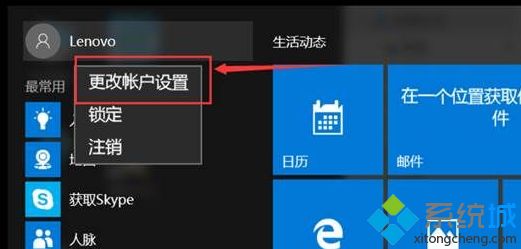
2、 在弹出的设置页面中选择“你的账户”——单击“改用Microsoft账户登录”,如果当前没有微软账户在点击后出现的窗口中选择“创建一个”;
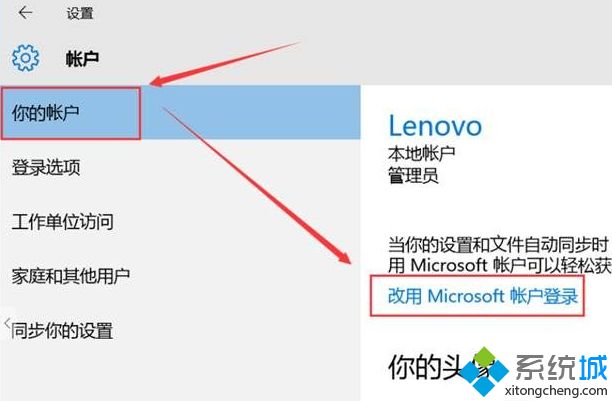
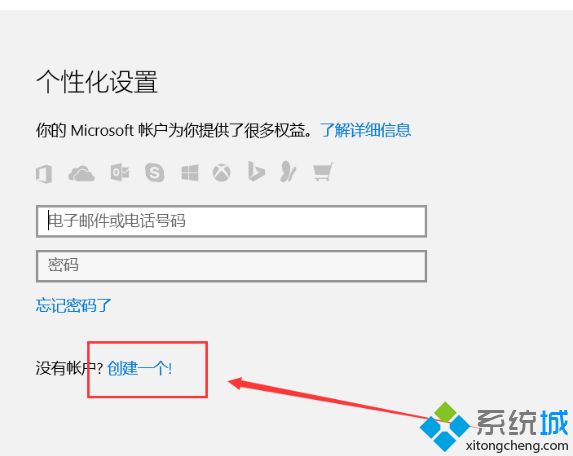
3、 在窗口中输入账户信息及微软账户的密码,选择“下一步”;
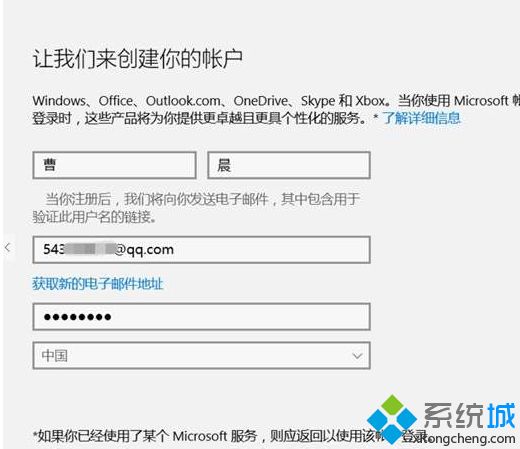
4、 此时在您注册写入的邮箱中会受到来自微软的验证邮件,点击“验证XXXXXXXX.com”,然后登录微软官方测试此后注册完成。
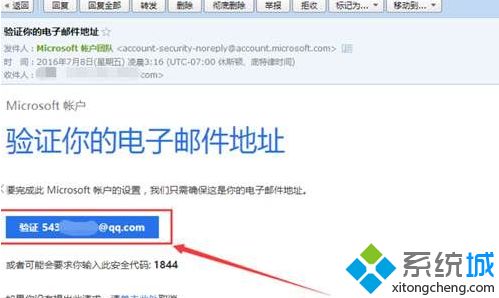
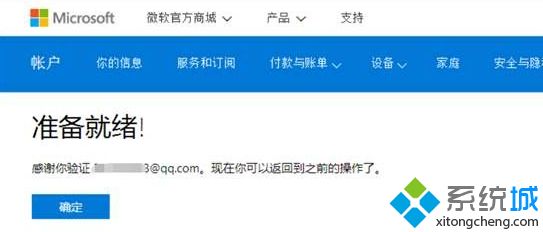
上述就是Win10系统如何创建微软帐户,如果你有需要的话,可以参照上面的方法步骤来进行操作吧,希望本教程内容可以帮助到大家。
相关教程:简述创建一个用户账户的步骤创建一个新的用户账户Ghost系统登不了微软账户我告诉你msdn版权声明:以上内容作者已申请原创保护,未经允许不得转载,侵权必究!授权事宜、对本内容有异议或投诉,敬请联系网站管理员,我们将尽快回复您,谢谢合作!










